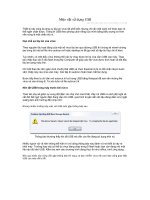Mẹo vặt sử dụng modem hiệu quả và đúng cách pps
Bạn đang xem bản rút gọn của tài liệu. Xem và tải ngay bản đầy đủ của tài liệu tại đây (173.39 KB, 5 trang )
Mẹo vặt sử dụng modem hiệu quả và đúng cách
Là thiết bị nhận và chuyển phát tín hiệu, modem chính là cánh cửa và
cũng là bức tường đầu tiên. Không chỉ giữ vai trò chuyển đổi tín hiệu số,
các loại modem hiện nay đều được trang bị công cụ thiết lập các chế độ
an ninh, nhằm bảo vệ tín hiệu và mạng máy tính của người dùng. Ngoài
ra, cũng như tất cả các thiết bị khác, modem cũng có tuổi thọ sử dụng của
mình. Điều đáng quan tâm là biết sử dụng hiệu quả và đúng cách, để tận
dụng tối đa khả năng của nó.
SỬ DỤNG VÀ BẢO QUẢN HỢP LÝ
Trước khi quan tâm tới việc thiết lập thông số, tiến hành cấu hình để
sử dụng lâu dài, bạn cần chọn cho mình một mẫu modem vừa ý, phù hợp
với nhu cầu và hoàn cảnh, như có hỗ trợ đồng thời phát sóng wi-fi hay
không. Để chiếc modem không gặp phải trục trặc trong quá trình sử dụng
vì điều kiện ngoại cảnh, bạn cần chọn một nơi thoáng mát để đặt.
Nhiều người sai lầm khi quẳng chiếc modem vào một chỗ, không cần
quan tâm có bị ẩm thấp hay không. Bạn nên đóng hẳn một kệ nhỏ treo
trên tường để đặt modem, vì cần thiết có thể điều chỉnh nguồn tín hiệu,
giắc cắm hay ngắt điện cấp cho thiết bị những khi không sử dụng. Ngoài
ra, thỉnh thoảng, bạn cũng nên dùng quạt điện để làm mát thiết bị, nhằm
tránh những hư hại không mong muốn.
THIẾT LẬP AN NINH ĐỂ BẢO VỆ MODEM VÀ TÍN HIỆU
MẠNG
Có hai việc cần làm trước khi sử dụng modem là đổi mật khẩu truy cập
mặc định và tắt quyền truy cập trang quản trị qua Internet. Việc tiến hành
thay đổi mật khẩu truy cập trang quản trị modem là rất cần thiết, cho
dù bạn có thể lỡ quên. Modem và cả router thường là loại thiết bị cầu
hình một lần là có thể dùng lâu dài. Ngay cả khi quên mật khẩu, bạn chỉ
cần reset lại cấu hình gốc của nhà sản xuất là xong.
Trong khi đó, việc tắt quyền truy cập trang quản trị qua Intenet giúp bạn
bảo vệ được modem của mình trong mọi trường hợp. Sử dụng kết nối
SSH sẽ giúp bảo mật thông tin, mỗi khi bạn muốn điều chỉnh modem.
Trong thực tế, ít người tiến hành thao tác này.
Để tiến hành đổi mật khẩu quản trị, bạn đăng nhập bằng thông tin mặc
định. Mở trình duyệt và gõ địa
chỉ http://192.168.0.1 hoặc http://192.168.1.1
Tiếp đến, bạn tìm các lựa chọn tùy biến mà nhà cung cấp thiết bị đã cài
sẵn. Nếu bạn không nắm chắc thông số ở liên kết nào chứa tài khoản đăng
nhập, hãy tìm kiếm các liên kết chứa từ khóa “password", "security", hay
có thể là "remote administration", vv
Một khi đã tìm được liên kết chứa thông tin quản trị, hãy đổi mật khẩu
mặc định, tiếp đến tắt tính năng truy cập từ xa. Bất kì modem nào cũng
có 2 địa chỉ: local address (tức địa chỉ 192.168.0.1)) và external address
(có thể truy cập địa chỉ ip2location.com để biết). Địa chỉ “địa phương”
(local) dùng để modem giao tiếp với máy, địa chỉ “ngoại bang” (external)
dùng để các máy giao tiếp với nhau trên phạm vi mạng toàn cầu. Một khi
tắt tính năng truy cập modem từ xa, bạn nhập địa chỉ mở rộng, sẽ không
có bảng giao tiếp của modem.
CẬP NHẬT FIRMWARE
Các loại modem đời mới thường cho chất lượng vượt trội. Nếu chiếc
modem của bạn đã “quá đát”, mạng chạy chậm “rùa” so với trước,
có lẽ đây là lúc nên cân nhắc sắm một chiếc mới (hiện nay dùng chuẩn
DOCSIS 2.0 so với trước).
Một trong số những giải pháp được nhiều người khuyên là bạn nên tiến
hành nâng cấp firmware mới cho thiết bị, trong trường hợp được
hỗ trợ từ nhà sản xuất. Trên Windows, bạn vào Start > run, nhập lệnh
cmd, gõ ipconfig /all. Sau khi tìm được địa chỉ LAN IP, bạn truy cập vào
trang điều khiển của modem, nếu đã nắm được mật khẩu quản trị.
Tiếp đến, bạn tiến hành kiểm tra phiên bản firmware của modem và so
sánh với thông số mới nhất của nhà sản xuất. Nếu có firmware để nâng
cấp, bạn tải về từ trang web của nhà sản xuất, sau đó tiến hành nâng cấp
theo hướng dẫn. Có thể bạn sẽ ngạc nhiên với những gì mình nhận được.
Nhờ vào firmware mới, modem sẽ duy trì được trạng thái ổn định hơn,
khắc phục các lỗi phát sinh như rớt mạng.
SỬ DỤNG DNS TRUNG GIAN
Không phải máy chủ DNS của nhà cung cấp dịch vụ mạng nào cũng cho
tốc độ tốt. Thậm chí, trong trường hợp gặp trục trặc, người dùng còn có
thể mất tín hiệu mạng. Các dịch vụ DNS trung gian là giải pháp bạn nên
cân nhắc. Ngoài OpenDNS, một đối thủ kì cựu, mới đây người dùng
Internet toàn cầu còn hồ hởi đón chào Google DNS, với dãy số IP rất dễ
nhớ.
Cả OpenDNS và Google DNS giúp người dùng tiếp cận với máy
chủ DNS gần hơn, nhờ vậy, tốc độ kết nối được cải thiện đáng kể, ngoài
ra chúng cũng giúp các tín đồ mạng tránh được các chế độ kiểm duyệt
của ISP.
Để sử dụng OpenDNS và Google DNS, trên Windows, bạn chỉ cần vào
Control Panel > Network Connection > nhấn chuột phải vào biểu tượng
Local Area Connection > chọn Internet Protocol trong danh sách và điền
địa chỉ máy chủ DNS của OpenDNS hoặc Google DNS.
THIẾT LẬP AN NINH CHO MODEM CẤP PHÁT TÍN HIỆU
KHÔNG DÂY WI-FI
Với modem hỗ trợ phát sóng không dây, việc thiết lập các chế độ an ninh
là cực kì quan trọng. Cũng giống như khi thiết lập cho modem thông
thường, việc đầu tiên bạn cần tiến hành là đổi mật khẩu mặc định của
modem. Tiếp đến, tiến hành mã hóa mạng không dây để tránh bị người
khác truy cập trái phép, ảnh hưởng tới tài nguyên và chất lượng mạng.
Sau khi đăng nhập vào trang quản trị modem, bạn truy cập liên kết cài đặt
thông số mạng không dây (wireless settings).
Đổi tên SSID mặc định thành tên bạn muốn. Không nên để nguyên tên
mặc định. Sau đó, tiến hành mã hóa sóng không dây. Có khá nhiều tranh
luận xung quang chuẩn WEP và WPA, đâu là lựa chọn tối ưu. Hầu hết
mọi người đều cho rằng WEP dễ bị “đột kích” hơn so với WPA.
Nếu chọn chuẩn mã hóa 64 bit, bạn cần tối thiểu 5 kí tự mã hóa, trong khi
đó, với chuẩn 128 bit, bạn cần thiết lập mật khẩu 10 kí tự.
Trong trường hợp bạn mới làm quen với máy tính và không nắm rõ cách
thiết lập modem, có thể tải về ebook bằng tiếng Việt sau tại địa
chỉ (mật khẩu giải nén là
Fireman) để tham khảo.